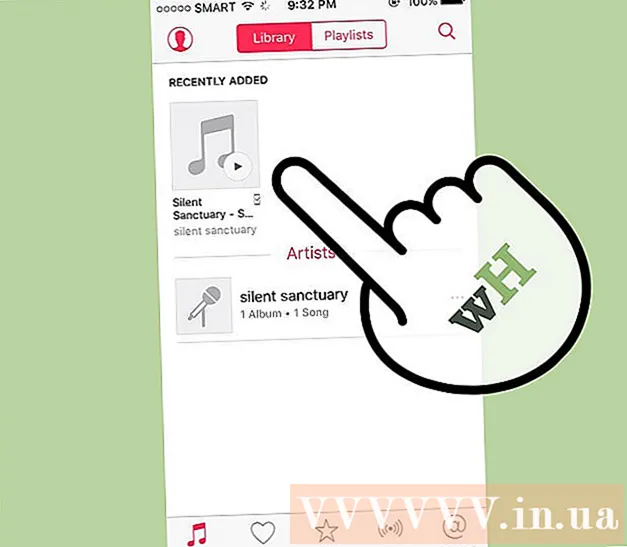Autor:
Lewis Jackson
Datum Stvaranja:
5 Svibanj 2021
Datum Ažuriranja:
1 Srpanj 2024

Sadržaj
U ovom će vas članku wikiHow voditi kroz otvaranje priključaka vatrozida na usmjerivaču ili vatrozidu na Windows računalu. Prema zadanim postavkama, glavni priključci u vatrozidu zatvoreni su kako bi se spriječio upad, a otvori za otvaranje mogu vam pomoći u rješavanju problema s vezom između uređaja i usmjerivača, između programa i uređaja, međutim također povećava rizik od mrežnih i računalnih napada.
Koraci
Metoda 1 od 3: Otvorite priključak vatrozida na usmjerivaču
. Kliknite logotip sustava Windows u donjem lijevom kutu zaslona.
. Kliknite Appleov logo u gornjem lijevom kutu zaslona.
- Zapamtite, Mac vatrozid je onemogućen prema zadanim postavkama. Ako nemate omogućen vatrozid, ovaj postupak nije potreban.

Klik Postavke sustava (Prilagođavanje sustava). Nalazi se u padajućem izborniku Apple.
Klik Sigurnost i privatnost (Sigurnost i privatnost). Ova opcija ima ikonu u obliku kuće na vrhu prozora System Preferences (Postavke sustava).

Kliknite karticu Vatrozid (Vatrozid). Ova se kartica nalazi na vrhu prozora Sigurnost i privatnost.
Otključajte izbornik Vatrozid. Kliknite ikonu lokota, unesite administratorsku lozinku za Mac i kliknite Otključati (Otključati).

Klik Opcije vatrozida (Opcija vatrozida). Nalazi se s desne strane stranice Vatrozid.
Pritisnite gumb +. Vidjet ćete svoju opciju ispod prozora, na sredini stranice.
Odaberite aplikaciju koja vam omogućuje zaobilaženje vatrozida. Samo kliknite aplikaciju da biste je odabrali.
Klik Dodati (Više). Ovaj je gumb pri dnu prozora. To će dodati program na popis iznimki vatrozida.
Ne zaboravite provjeriti dijaloški okvir "Omogući dolazne veze" koji se prikazuje pored naziva aplikacije. Ako ne vidite ovaj dijaloški okvir s desne strane naziva aplikacije, držite tipku pritisnutom Kontrolirati i kliknite naziv aplikacije, a zatim označite Omogući dolazne veze.
Klik u redu. To će spremiti postavke i omogućiti aplikaciji da zaobiđe vatrozid. oglas
Savjet
- Općenito je da većina aplikacija koristi TCP priključke. Vremenski osjetljivi programi poput video igara mogu koristiti UDP ili TCP priključke.
Upozorenje
- Budite oprezni pri otvaranju vrata. Otvaranje pogrešnog priključka može utjecati na sigurnost vašeg računala i povećati rizik od virusa i drugih opasnih aktivnosti poput hakera.